Как поменять на телефоне тему: Как установить тему на Android
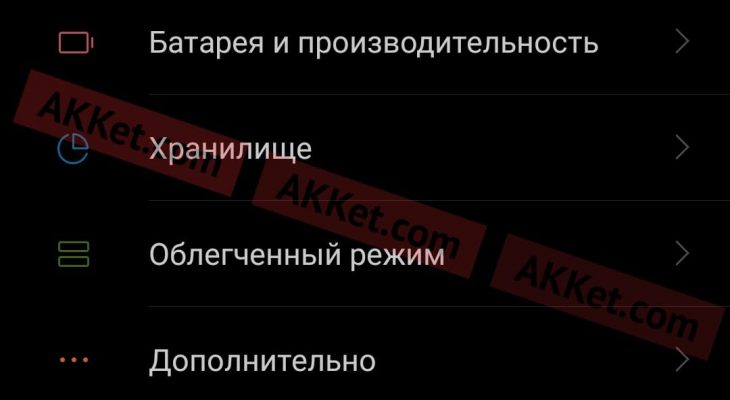
Как установить тему на Android
Иногда начинающие пользователи операционной системы Android из любопытства решают опробовать, что такое функция talkback
В процессе использования интернета нам постоянно приходится где-то регистрироваться, что-то отправлять друг -другу. На
Одним из самых больших плюсов Android является то, что на смартфоны с таким ОС
С каждым днём мы всё чаще сталкиваемся с необходимостью сделать снимок нашего экрана на
Как установить новую тему на Android
Сейчас мы с вами разберемся как установить новую тему на Андроид телефон или планшет. Посмотрим что доступно в Play Google и какие приложения выбрать. Так же посмотрим как менять тему стандартными средствами Android.
Данная статья подходит для всех брендов, выпускающих телефоны на Android 10/9/8/7: Samsung, HTC, Lenovo, LG, Sony, ZTE, Huawei, Meizu, Fly, Alcatel, Xiaomi, Nokia и прочие. Мы не несем ответственности за ваши действия.
Внимание! Вы можете задать свой вопрос специалисту в конце статьи.
Многих пользователей гаджетов Андроид не устраивает стандартное оформление, поэтому можно использовать новые темы. Существует много разных способов установки новых тем, самым эффективным из которых является скачивание оформления из Плей Маркета. Не менее популярный способ – это использование функциональных лаунчеров, позволяющие изменить дизайн всего меню и добавить виджеты.
Если вы нашли на стороннем источнике тему, то ее также можно использовать. Давайте рассмотрим все доступные пользователям Андроид способы установки новой темы.
Меняем тему при помощи приложений из Play Google
Наиболее удобным вариантом установки на гаджете новой темы будет ее скачивание из Плей Маркета. Пользователю необходимо только в поисковой строке магазина ввести «theme» или «тема». Затем можно указать необходимые особенности для нового дизайна меню гаджета.
Плей Маркет осуществит поиск по заданному запросу, после чего пользователю будут предложены подходящие для устройства темы оформления девайса. Перед инсталляцией темы прочитайте системные требования, чтобы они соответствовали вашему девайсу.


Загружаем темы со сторонних ресурсов
В интернете доступно очень много тем оформления для гаджетов Андроид, которые можно инсталлировать без Плей Маркета. Загрузить тему можно на компьютер, после чего перебросить на мобильный девайс. Файл apk будет записан во внутреннюю память мобильного устройства, а запустить его можно в виде обычного приложения.
Данный способ установки новой темы более сложный, поэтому у новичков могут быть некоторые вопросы:
- Существует много разных методов по сопряжению гаджета Андроид с компьютером Виндовс. Самым оптимальным вариантом будет автоматическое определение девайса на ПК. Если этого не произошло, то потребуется на компьютере инсталлировать драйвер, соответствующий вашему мобильному устройству. (Читайте Как синхронизировать Android с компьютером по USB и WiFi)
- Для работы потребуется файловый менеджер, который может отсутствовать на гаджете. Самым эффективным является ES Explorer, предоставляющий полный доступ ко всем имеющимся на устройства файлам. Он отлично подойдет для запуска вручную файла apk.
- Инсталляция любых программ из неизвестных источников в Андроид гаджетах по умолчанию заблокирована. Пользователь может обойти данное ограничение путем установки галочки, перейдя в «Настройки», где нужно нажать «Безопасность», после чего выбрать «Администрирование устройства».




Если вы скачали тему с сомнительного источника, то высока вероятность появления проблем при работе с гаджетом. Решить проблему можно путем инсталляции антивируса перед выполнением инструкции.
Читайте Android не скачивает с Play Market новые приложения/игры
Лаунчер для Android: что это и лучшие из них
Лаунчер могут установить пользователи, у которых нет желания по отдельности выполнять изменения различных элементов интерфейса. Отличием лаунчеров стала поддержка огромного количества тем.
Лаунчеры являются бесплатным софтом, но во внутреннем магазине утилиты возможны платные версии тем. В некоторых обновленных интерфейсах может начать отображаться реклама, а для ее отключения придется заплатить деньги. Платные версии софта дают больший функционал пользователю.
Выделим самые лучшие лаунчеры:
- NOVA Launcher.
- N Launcher Pro. Платная утилита, позволяющая создать интерфейс, напоминающий Андроид 7.
- Apex Launcher. Создает дизайн, похожий на Андроид ICS.
- BIG Launcher. Подойдет для любителей больших иконок.
- GO Launcher EX. Присутствует поддержка виджетов.
Сам процесс инсталляции лаунчера отличается своей простотой. Рассмотрим способы установки новой темы на примере разных утилит.
Видео-обзор лаунчеров на Андроид
Apex Launcher


Процесс инсталляции launcher завершен. Пользователю становится доступна настройка поведения утилиты и возможность скачивать темы. При переходе на рабочий стол может снова отобразится окно с выбором лаунчера, в данном случае жмем на кнопку «Всегда».
Go launcher
Лаунчер отличается наличием полезных дополнений. Их можно в магазине свободно загрузить.


Инструкция:
- После инсталляции утилиты выбираем вкладку «Go theme».
- Пользователю доступа опция выбора темы в разделе «Меню тем».
- В «Установках» можно менять дизайн нижней панели. Жмем «Оформление», затем «Фоны». Понравившийся дизайн выбираем в «Фонах панели».
- Для изменения иконок достаточно выполнить на главном экране длительное нажатие на любой значок. Затем будет продемонстрировано меню, где жмем «Заменить», потом указываем «Выбор значка».
- Интересная опция позволяет во вкладке «Приложения» — «Настройки» выполнить изменение эффекта перелистывания. Там меняются и способы прокрутки.
- Длительное нажатие пальца в свободной области экрана позволит вызвать меню, где можно выбирать виджеты для главного экрана.


Для желающих произвести оптимизацию интерфейса оболочки добавлен раздел «Установки». Там предлагается огромный выбор действий, в т. ч. по настройке индикаторов и фонов.
«Чистый» Андроид
Определенная часть гаджетов функционирует на базе «чистого» Android. В данном случае в ОС отсутствует фирменная оболочка. В девайсах Мейзу используется творение своих разработчиков Flyme OS, в иных устройствах встречается система TouchWiz.
Разработчики не могут создавать новые темы, которые будут поддерживаться всеми имеющимися оболочками. Некоторые прошивки предлагают опцию замены темы, к примеру, в Cyanogen OS. Здесь от пользователя требуется перейти в соответствующее меню, скачать тему и нажать «Применить».
В Плей Меркете доступна информацию про требования к ОС всех программ. Детально изучите эти требования, чтобы не было проблем с несовместимостью.
Читайте Как сбросить настройки до заводских на Android
Глубокая смена интерфейса
Функционал Андроид позволяет пользователю выполнять очень сложную настройку, к примеру, можно внедрить созданный Самсунгом интерфейс TouchWiz. Еще имеется возможность выполнить инсталляцию оболочки MIUI, но для подобных действий нужно иметь большие знания в структуре этой ОС.
Выполнить данные операции возможно только при наличии рут доступа, после инсталляции кастомной прошивки и внедрении Рековери меню. Работа займет определенное время, поэтому метод подойдет только для профессионалов. Новичкам достаточно будет использовать лаунчер.
Откат к стандартной теме
Если вы неудачно поэкспериментировали с установкой новых тем или просто хотите вернуть стандартных интерфейс девайса, то следуйте таким шагам:
Когда стандартные операции не могут удалить тему, а сам девайс функционирует нестабильно, то пользователю ничего не остается, кроме выполнения полного сброса настроек. К такой крайней мере стоит прибегать только в крайних ситуациях, когда другие способы не позволяют достичь поставленной цели.
Как просто установить и поменять тему на андроид

Не всех пользователей устраивают те стандартные темы, которые предложены разработчиками мобильной платформы Android. Сменить тему достаточно просто, но только если доподлинно известно, что делать. Есть три основных способа, по которым можно произвести смену темы на рабочем столе мобильного устройства.
Как установить тему на андроид через Google Play
Установить тему можно как напрямую, войдя в магазин через свое мобильное устройство, так и удаленно, с использованием аккаунта в Google через персональный компьютер. Оба варианта практически идентичны друг другу.
Необходимо зайти на страничку play.google.com. В норме она излагается на английском языке, но исправить это достаточно просто, выбрав свой язык в нижней части странички.
В открывшейся строке поиска нужно ввести слово theme (тема), в результате чего появится огромное множество различных вариантов. Выбрав один из них нужно нажать клавишу Install (Установить). Единственное что нужно для этого – наличие учетной записи в Google Play. К тому же, многие темы там платные.
Темы на устройства Android являются такими же приложениями, а значит, устанавливаются при помощи специальных программ.

Установив такую программу синхронизации на своем персональном компьютере (чаще всего поставляется вместе с устройством Android), можно установить новую тему на рабочий стол.
Для начала в таком приложении необходимо в окне «Настройка» открыть доступ к неизвестным источникам (соответствующая графа там присутствует). Телефон подключается к компьютеру при помощи USB-шнура.
Чаще всего необходимая программа называется «Установщик приложений». При ее запуске программа предложит указать местонахождение необходимого файла. Указав его и подтвердив свое действие, можно устанавливать.
Как поменять тему на смартфоне с помощью приложения AppsInstaller
Найти ее достаточно просто – она находится в открытом доступе, и позволяет устанавливать приложения к которым относятся и темы для рабочего стола, не подключая смартфон к персональному компьютеру.
Для начала нужно установить само приложение AppsInstaller. После этого нужно загрузить на смартфон файл, содержащий тему, его формат должен быть .apk или .apt.
Как только приложение будет запущено, оно обнаружит в памяти телефона все файлы с вышеуказанными расширениями. После этого останется лишь найти необходимую тему, и завершить ее установку на рабочий стол, сменив тем самым старую.
Как поменять тему на Андроиде
Как поменять тему на Андроиде. Вам надоела стандартная тема оформления на вашем Android? Сменить ее можно легко и просто без root-прав, если у вас установлен Android Oreo или новее!
Что понадобиться?
1. Включите «Отладку по USB» на Android:
- 1. Зайти в меню «»Настройки» -> «Система» -> «О телефоне / планшете»
- 2. Быстро нажать 7 раз на пункт «Номер сборки»
- 3. Вернутся к разделу «Система» и перейти в меню «Для Разработчиков»
- 4. Включите «Отладку по USB»
2. Установите приложения на Android
Скачать substratum theme engine
Скачать andromeda ★ AOSP rootless 8.x
3. Скачайте на компьютер специальный скрипт на странице XDA и после распакуйте архив на вашем компьютере

Установка substratum theme engine
1. Подключите Android к компьютеру, запустите на смартфоне или планшете установленное ранее приложение Andromeda
2. Перейдите на компьютере в папку с скриптом и кликните по файлу start_andromeda

3. Дождитесь пока на Android зеленое окно не станет зеленым

4. Запусите приложение substratum и устанавливайте тему

Установка темы на смартфон
Большинству владельцев смартфонов на ОС Android спустя время начинает надоедать вид рабочего стола, и он хочет сменить его. Но пользоваться новыми обоями уже не хочется, нужны какие-либо серьезные изменения. Давайте в данной статье разберём как же устанавливать темы на телефоны под управлением ОС Андроид.
Несколько способов установки
- На многих устройствах заранее были предусмотрены темы, который вы можете активировать в настройках, где необходимо пройти только в раздел «Экран».
- Существует ещё один из вариантов установки тем на смартфон, на котором уже всё находится готовое. Нужно просто зайти в контекстное меню на Android через кнопку, которая расположена рядом с кнопкой “Home”, но к сожалению данная клавиша находится не на всех девайсах.
- Но бывают случаи, когда разработчики не дают выбора тем для устройства, тогда можно просто зайти в магазин Play Market и ввести в поисковик слова “Theme”. Далее выбираете и устанавливаете всё что вам понравится.
- Также можно скачать оформление на свой девайс в интернете. Через телефон это делать проще, просто скачал, далее вам предложит система установить загруженный файл и ничего более. Но когда “Оформление” была скачана на персональный компьютер, необходимо просто перекинуть ее на телефон, с помощью USB-кабеля. Затем через проводник файлов ищем то что скинули и выполняем вышесказанные действия.
Но имеются сайты в сети интернет, где вы можете сами создать тему. У вас имеется возможность выбирать цвета, виды текста, папок и тому подобное. Как только это всё сделаете просто загружайте и устанавливайте, как было сказано ранее.
Совет. Также есть возможность пользоваться лаунчерами, где уже установлены свои темы. Одним из популярных в Play Маркете является “Go Launcher”. Он имеет свое дополнение под названием “Go Theme”. Его можно также скачать, а затем зайти в меню данной программы и выбрать раздел “Меню тем”. После чего выбираете “оформление” по своему предпочтению.
Оказывается, не сложно было устанавливать тему на свой смартфон. Выбор оформления в интернете очень большой, поэтому каждый пользователь найдет себе то что захочет.
Видео
Рассказать друзьям:
Читайте также:
Устанавливаем новую тему на андроид разных версий


Операционная система Android корпорации Google, первая версия которой увидела свет в 2008 году, спустя 7 лет стала самой популярной мобильной ОС, успев дорасти до 5 версии. И если не заниматься её сравнением с основным конкурентом – iOS от Apple – придётся согласиться с тем, что реальных альтернатив в потребительском секторе рынке ей нет. Но всегда найдутся недовольные пользователи, которым стандартных возможностей окажется мало. Владельцам смартфонов от А-брендов в этом смысле повезло: фирменные оболочки производителей не только значительно превосходят стоковый Android в плане функциональности, но и выглядят намного элегантнее. В телефонах классом ниже чаще всего используется либо чистая ОС, либо же альтернативная прошивка MiUI, причём ни в первом, ни во втором случае рассчитывать на элегантный внешний вид не стоит. Именно эти соображения толкают многих покупателей на поиск альтернативных тем оформления, которые смогли бы хоть как-то скрасить унылую стоковую прошивку. В этом сегодня мы с вами и попробуем разобраться.
Загрузка тем оформления из Google Play
Самый простой путь приукрасить свой смартфон – установка темы из фирменного магазина Google. Для этого нужно в адресной строке браузера ввести https://play.google.com/store/search?q=themes, после чего можно будет заняться выбором лучшего для вас варианта. Это можно сделать как с ПК под управлением Windows, так и с мобильного устройства, причём во втором случае можно будет сразу оценить полученный результат. Единственное существенное ограничение связано с необходимостью иметь действующую учётную запись Google и установленные на смартфоне GAPS (Google Apps Password Sync), чего часто лишены недорогие китайские модели.
Установка осуществляется очень просто. Достаточно кликнуть на иконке предварительного просмотра, убедиться в том, что выбранная тема поддерживается вашим устройством, и нажать кнопку «Установить». Когда смартфон в очередной раз начнёт синхронизацию данных, обновление будет установлено.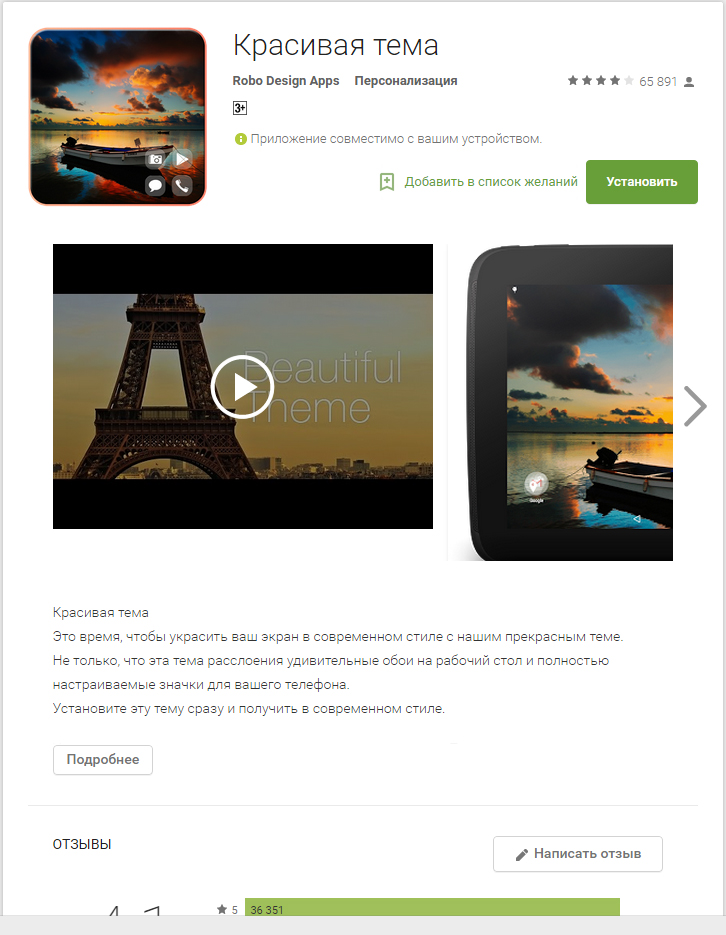
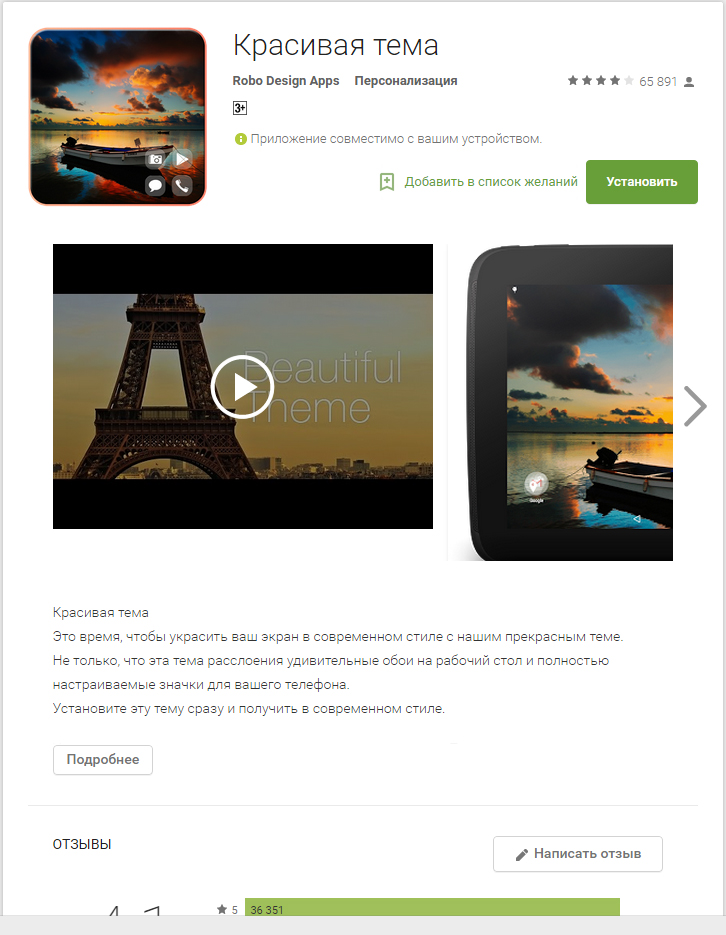
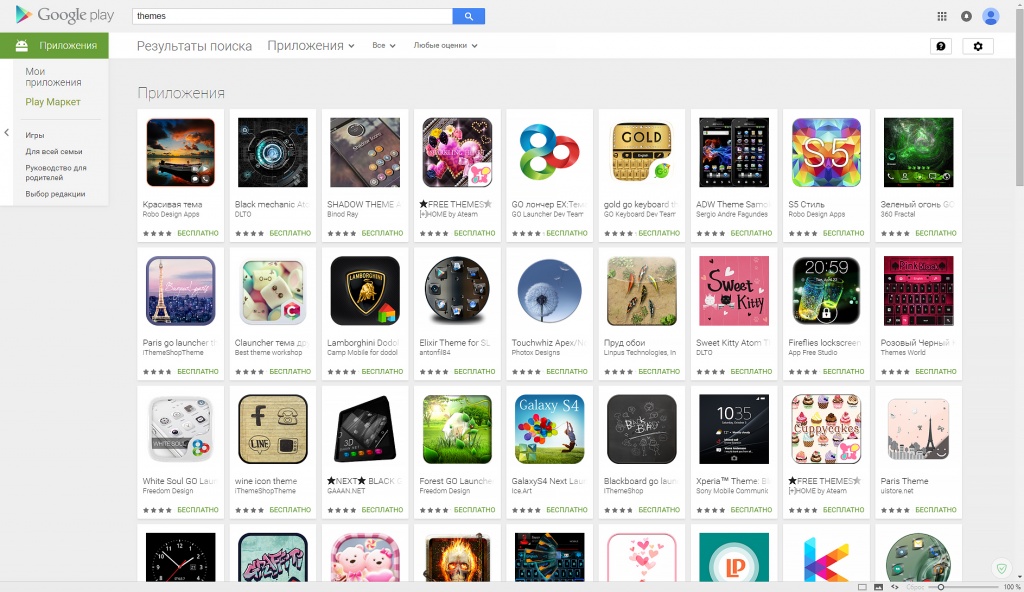
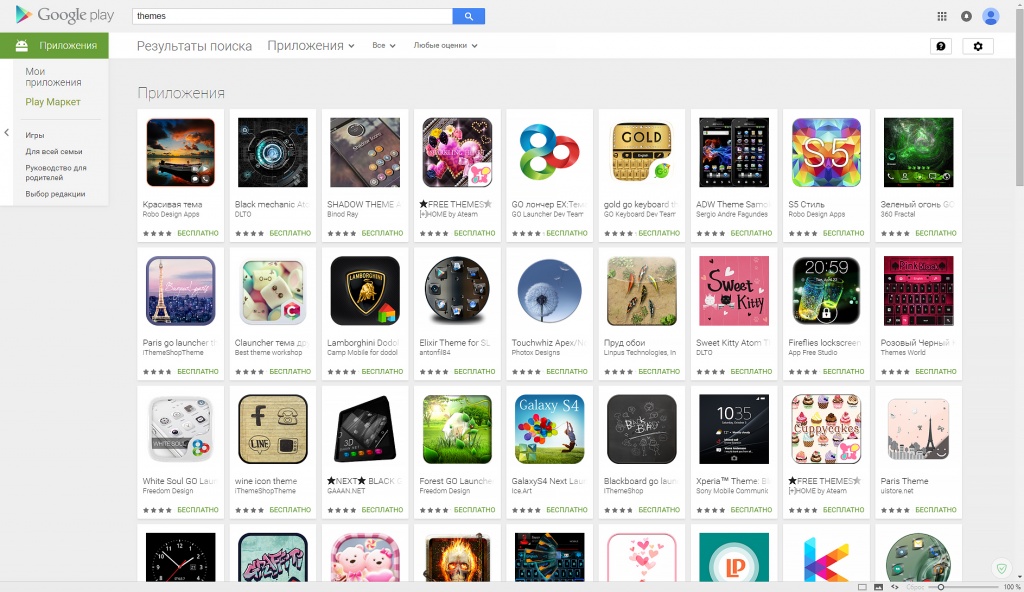
Загрузка тем оформления со сторонних сайтов в формате apk
В интернете можно без труда найти десятки сайтов, предлагающих скачать темы оформления без использования Google Play (поиск даёт примерно 42,5 миллиона активных ссылок). После загрузки вам необходимо подключить ваш смартфон к компьютеру, переписать соответствующий файл во внутреннюю память телефона и запустить его на выполнение как обычную программу.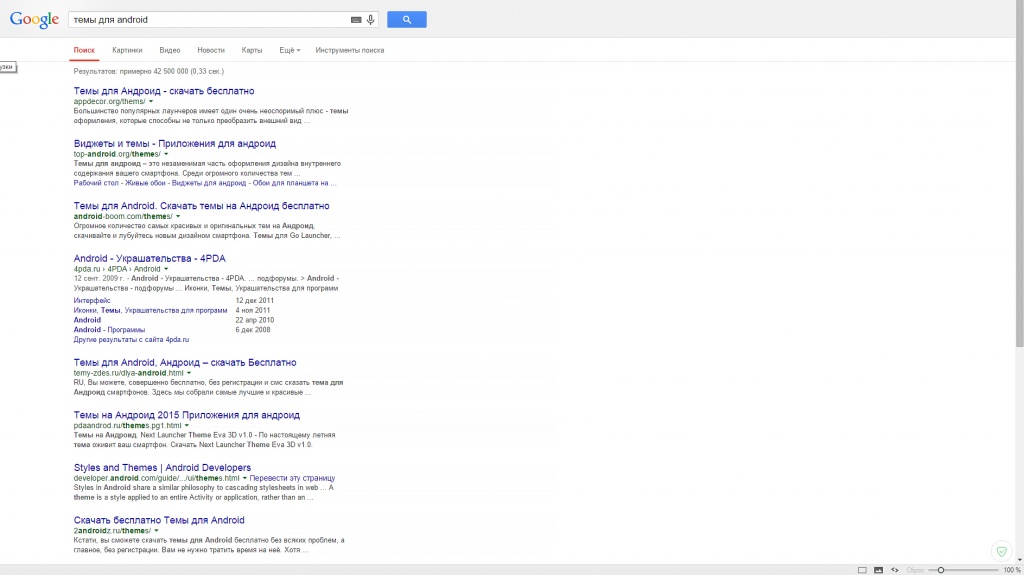
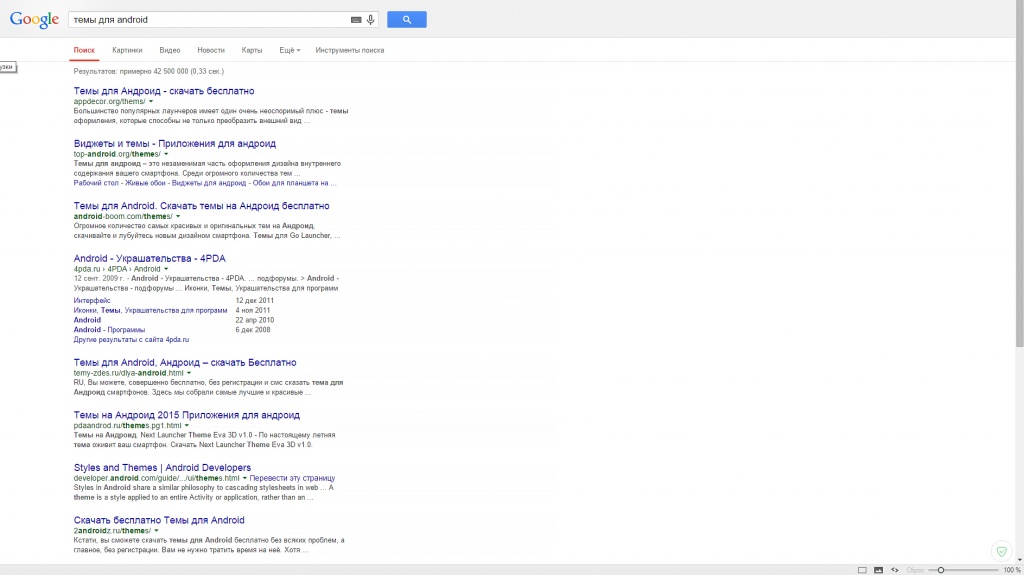
Этот вариант несколько сложнее, потому неопытные пользователи часто сталкиваются с определёнными проблемами:
- Технология сопряжения смартфона и Windows в каждом конкретном случае будет своей. Идеальный вариант – автоматическое определение подключённого устройства – встречается не всегда. Скорей всего, вам придётся установить на компьютер специальный драйвер, а соответствующую инструкцию нужно поискать либо на сайте производителя, либо на специализированном сайте (один из самых надёжных – 4pda.ru).
- В стандартный набор ПО файловый менеджер входит не всегда. Самые известные программы такого рода – ES File Explorer, Solid Explorer и FX File Explorer. Они дают полный доступ к файловой системе телефона, потому для ручного запуска скачанного apk-файла подходят лучшим образом.
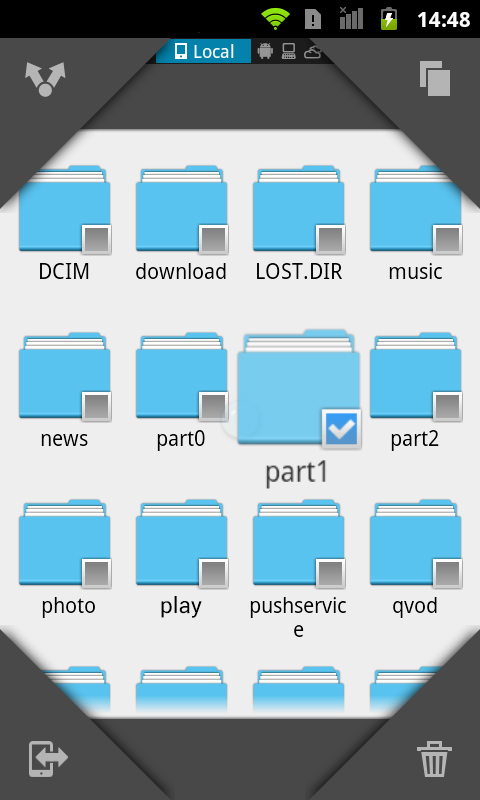
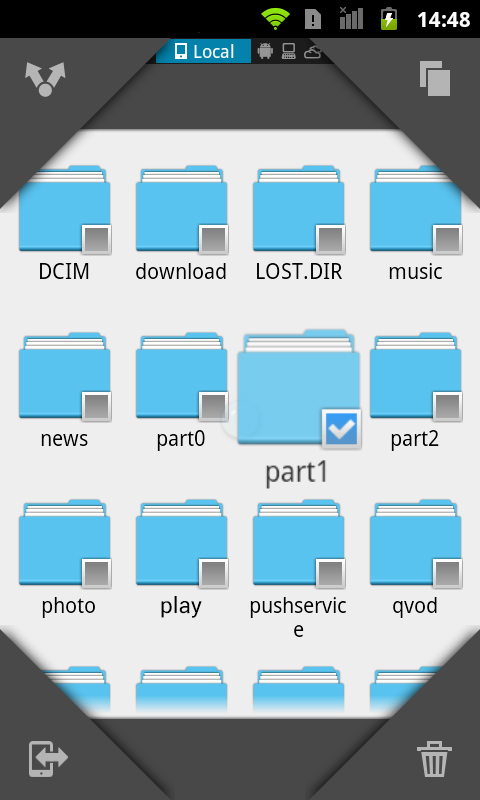
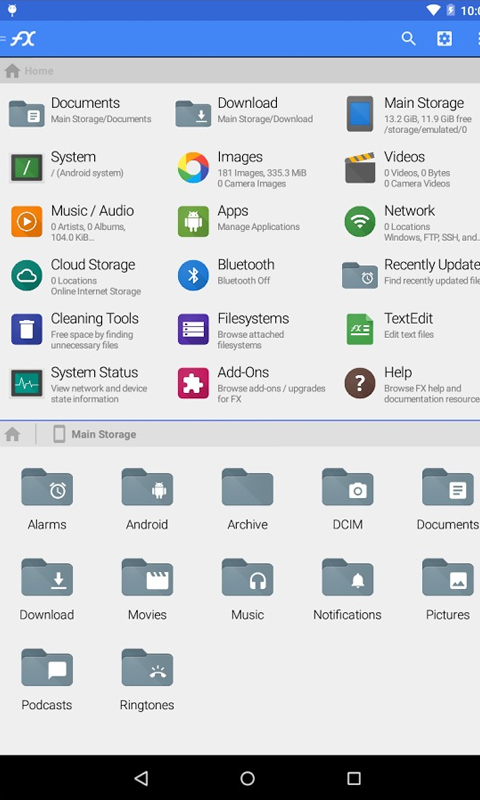
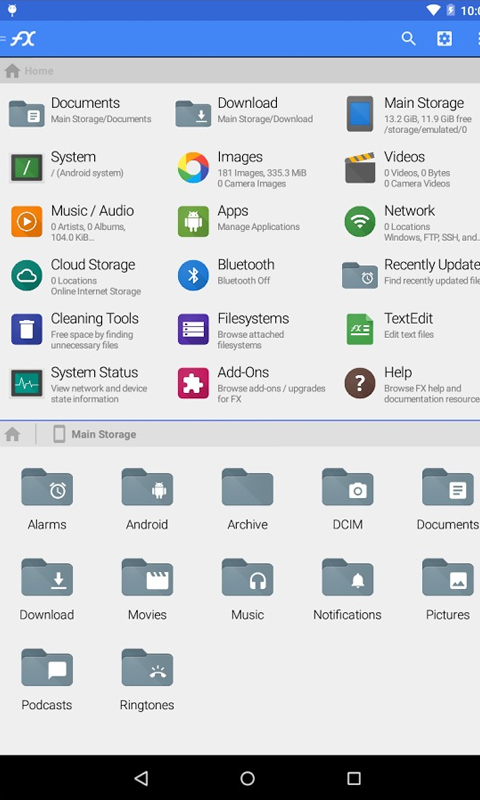
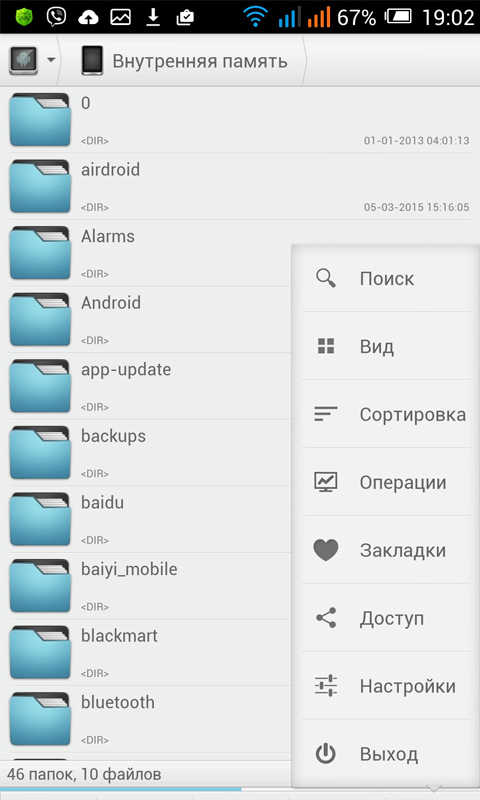
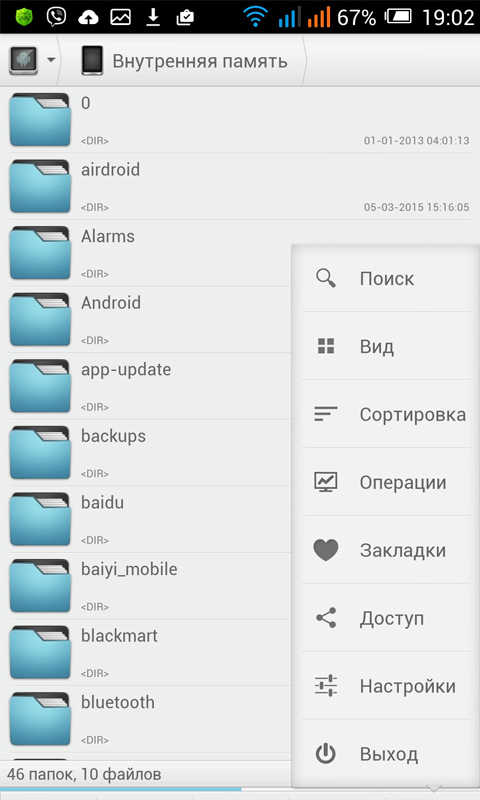
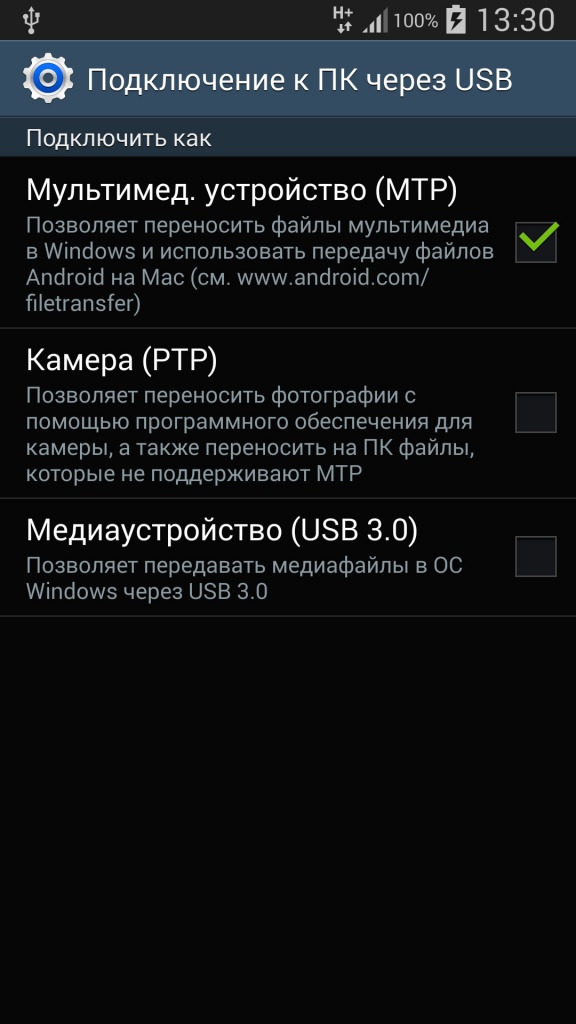
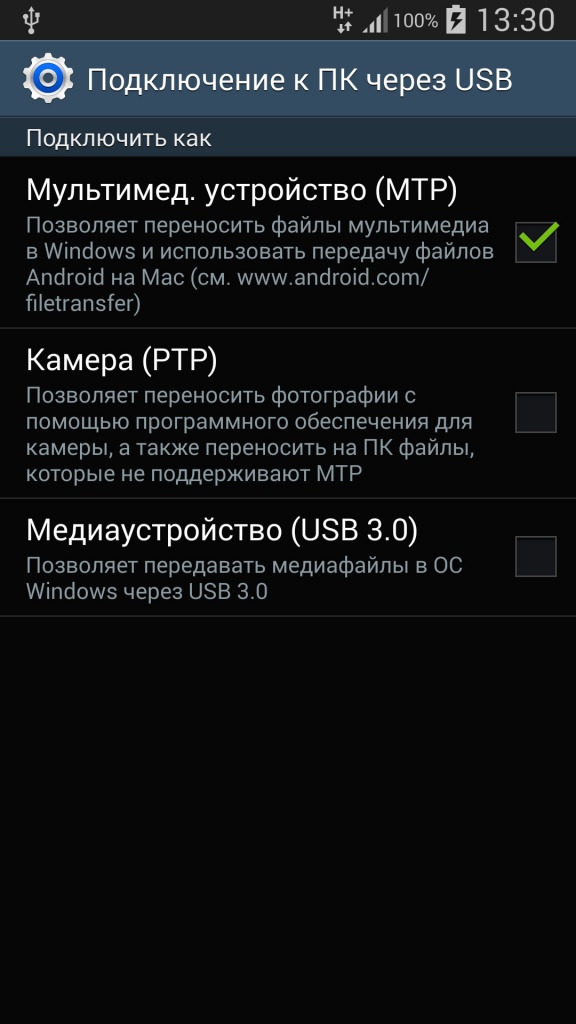
- По умолчанию Android блокирует установку любого ПО из неизвестных источников. Чтобы обойти это ограничение, потребуется поставить соответствующую галочку, а нужный раздел чаще всего находится по адресe «Настойки» — «Безопасность» — «Администрирование устройства».
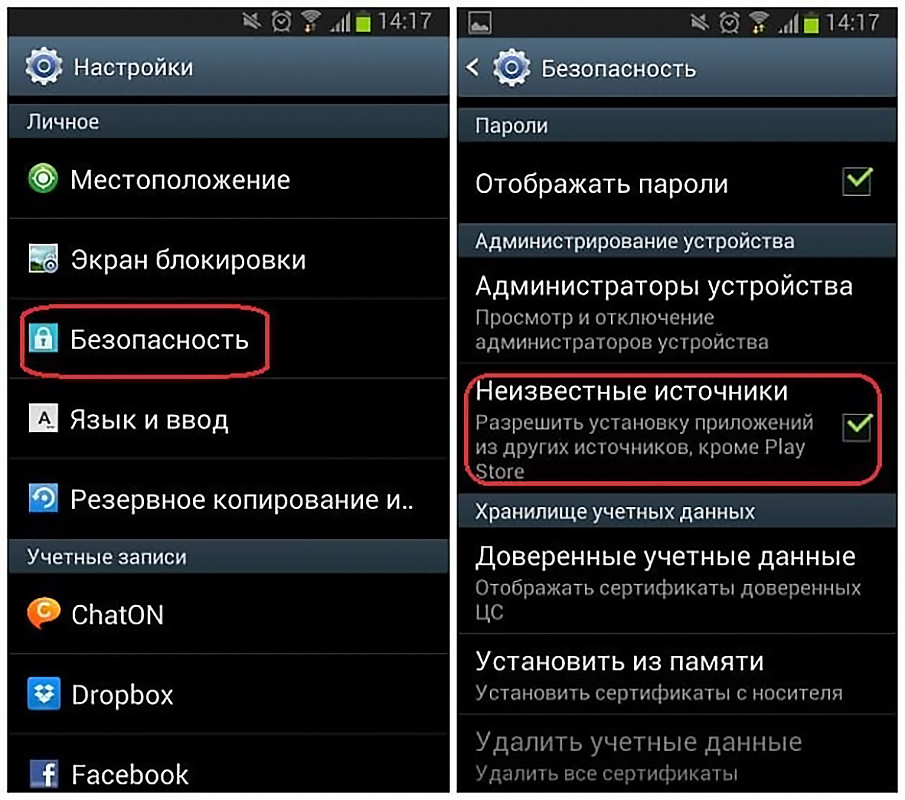
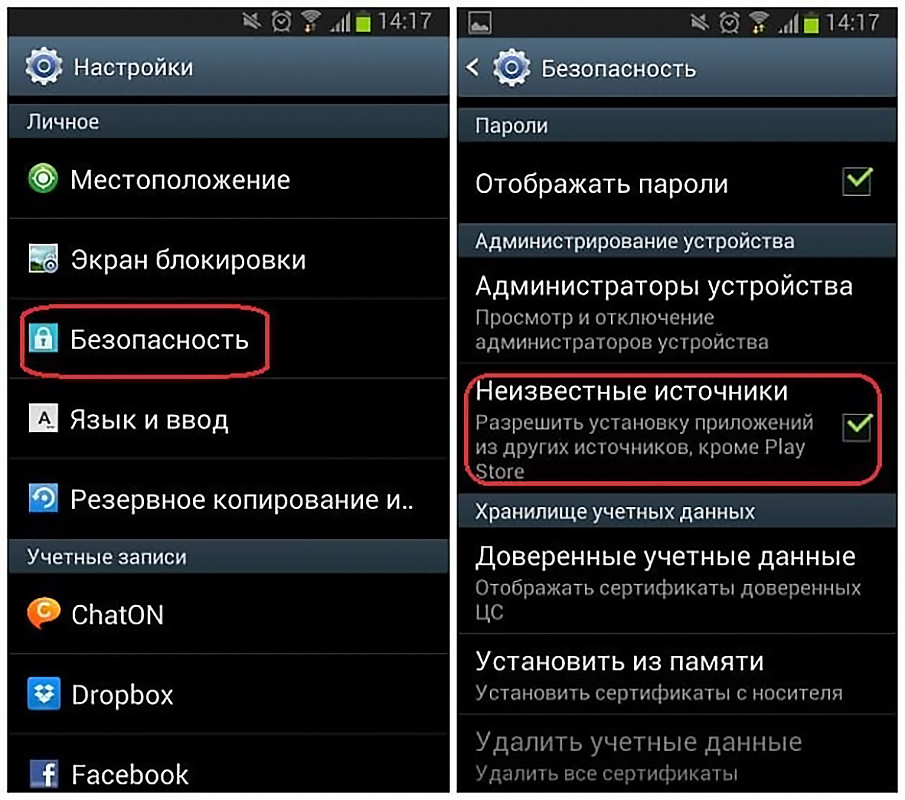
- Файлы, скачанные с сомнительных сайтов, могут содержать скрытые угрозы. Потому предварительная установка хорошего антивируса будет весьма желательной.
Универсальные сторонние оболочки
Многие производители решили помочь пользователям, которые недовольны стандартной темой оформления и выпустили специализированные утилиты для тотальной замены интерфейса, называемые в народе лаунчеры. Наибольшую популярность снискали Apex Launcher, Go Launcher EX и Nova Launcher. Но и этот вариант не избавлен от проблем:
- Визуальный эффект, обеспечиваемый такими утилитами, поразительный, но для медленных телефонов 2–3-летней давности нагрузка на процессор и видеокарту может оказаться заметной.
- Многие функции часто предоставляются на платной основе, а версия free постоянно напоминает о необходимости приобрести полноценную модификацию.
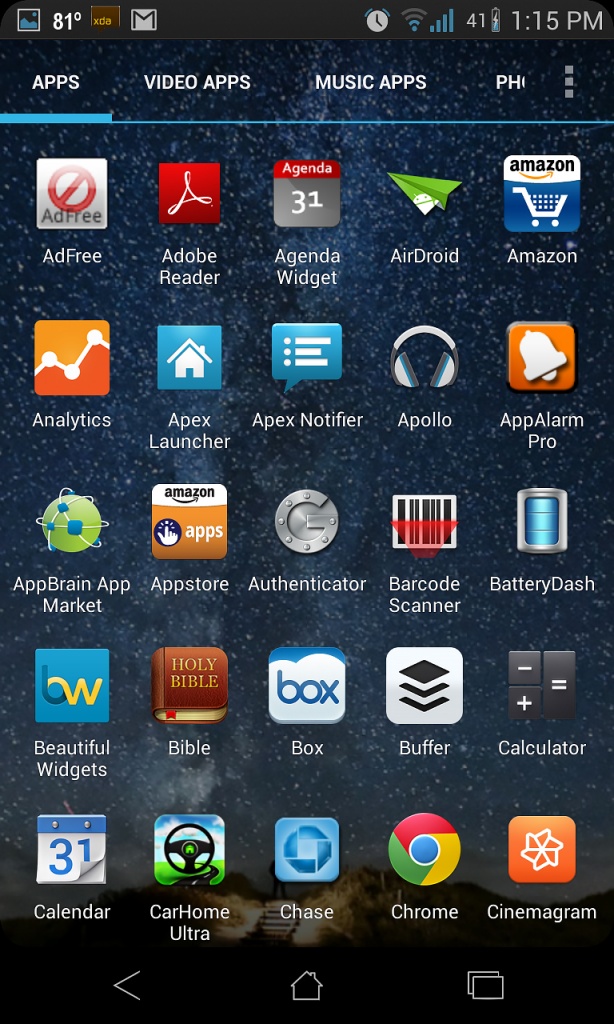
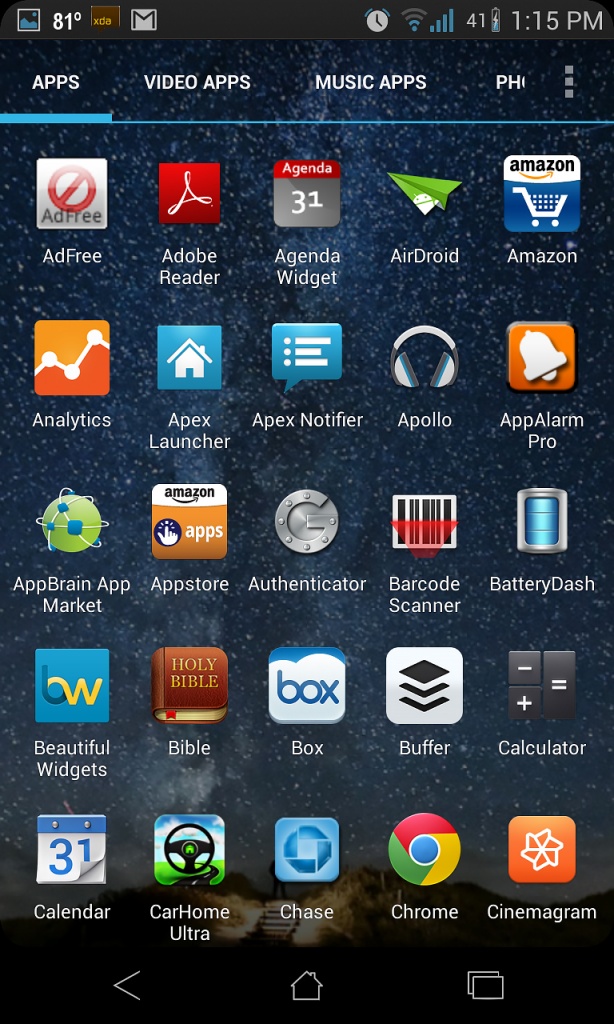
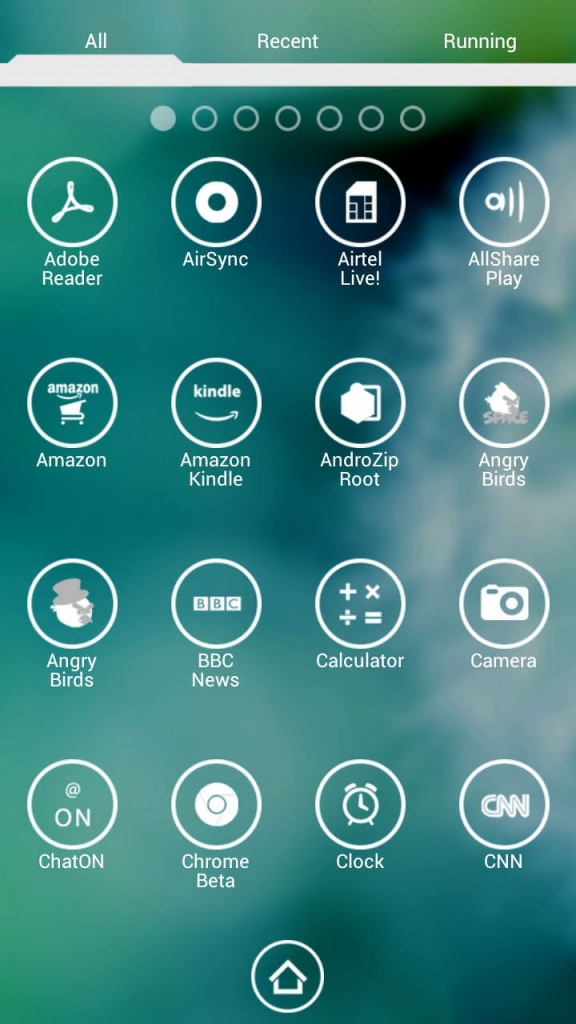
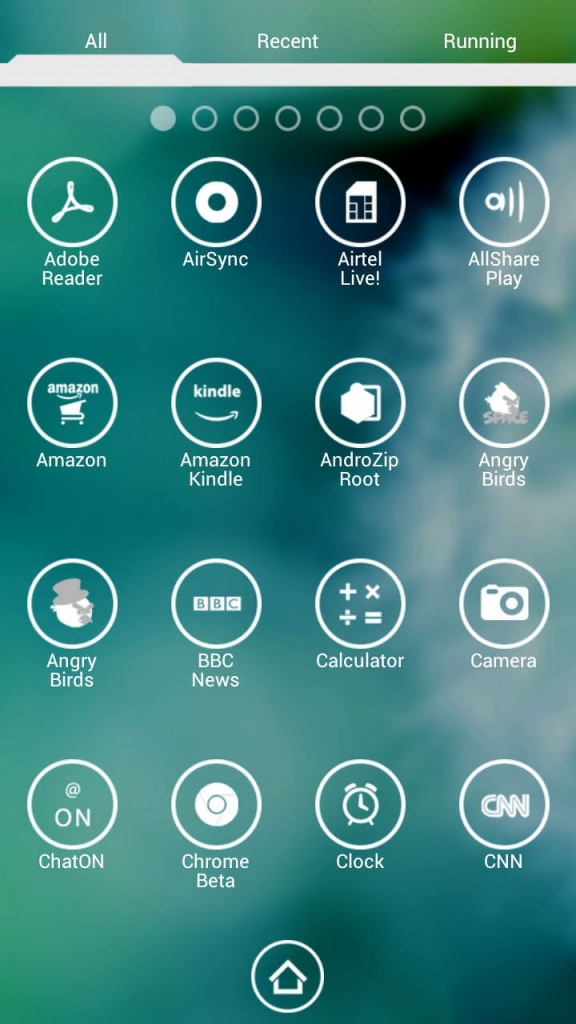
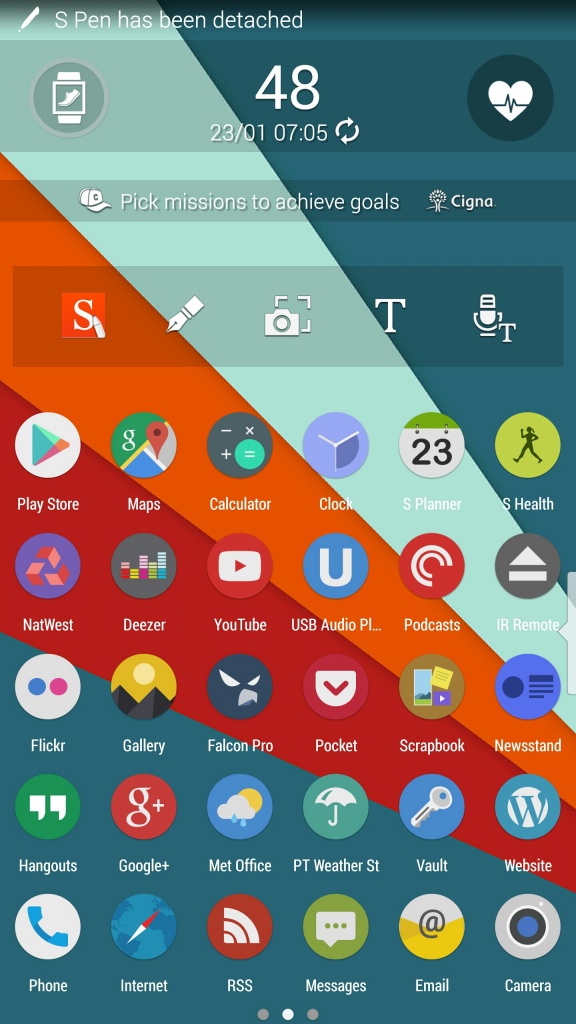
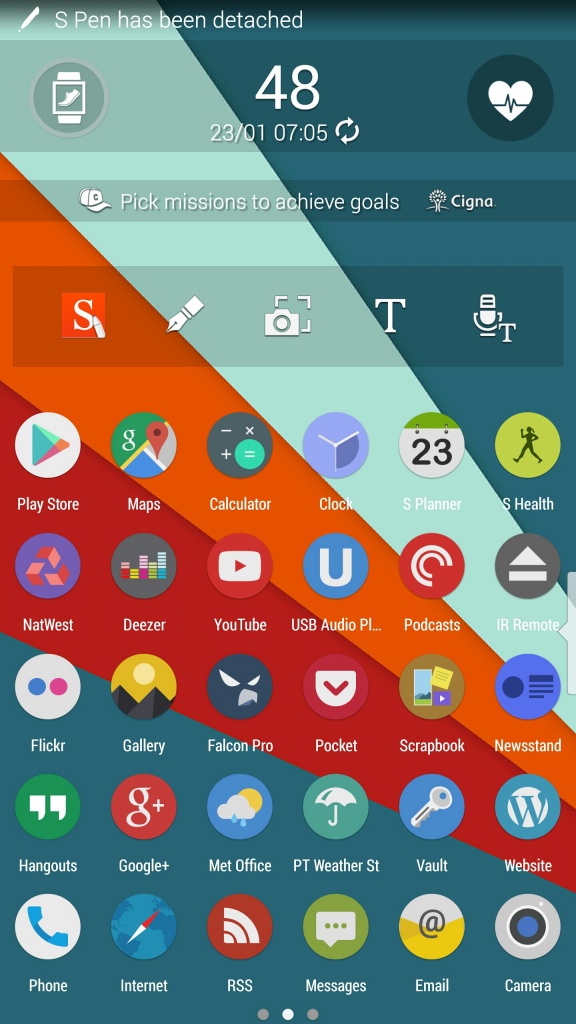
Поддерживаемые версии Android, возможные проблемы и способы их решения
Теоретически при установке темы проблем с программной совместимостью возникнуть не должно. Но на практике многие темы либо вообще не установятся на устаревшую версию ОС, либо многие функции в них окажутся заблокированными. Каким образом можно обезопасить себя от такой проблемы?
- Google Market явно указывает системные требования каждой устанавливаемой программы. Игнорировать их не стоит, даже если некоторые пользователи в комментариях утверждают обратное.
- Если загрузка тем осуществляется в обход фирменного магазина, не поленитесь проверить системные требования на официальном сайте производителя. Другими словами, скачивать файлы вы можете откуда угодно, но информацию, касающуюся установки ПО, лучше проверить.
- Самой стабильной версией Android, если верить исследованию компании Crittercism, является 4.4 с кодовым наименованием KitKat. Устаревшие модификации (2.2-4.3) и активно продвигаемая Google «свежая» Lollipop менее устойчивы и большее число жалоб пользователей относится именно к ним. Следовательно, если скачанная тема начинает сбоить, в первую очередь следует проверить версию ОС. Возможно, справиться с проблемой вам поможет свежая прошивка с сайта изготовителя смартфона, либо же, наоборот, даунгрейд до более ранней сборки.
Можно установить тему, похожую на Apple iPhone?
Никаких непреодолимых препятствий для этого не существует. Утилита, которая полностью имитирует iOS, нам неизвестна, но замаскировать Android под яблочный телефон можно. Для начала стоит ознакомиться с соответствующей темой на 4pda (http://4pda.ru/forum/index.php?showtopic=288546). Если ничего полезного для себя вы там не нашли, введите необходимый запрос в Google Market. Это позволит вам «собрать» iOS по частям: экран блокировки, номеронабиратель, клавиатура и даже оригинальные гудки. Насколько стабильным окажется получившийся винегрет – вопрос открытый, но цель будет достигнута.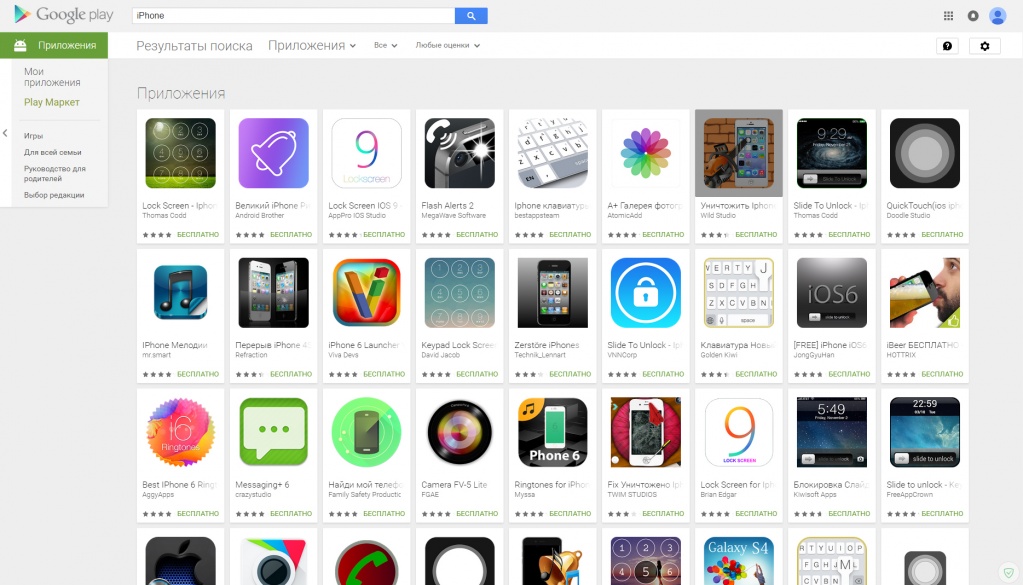
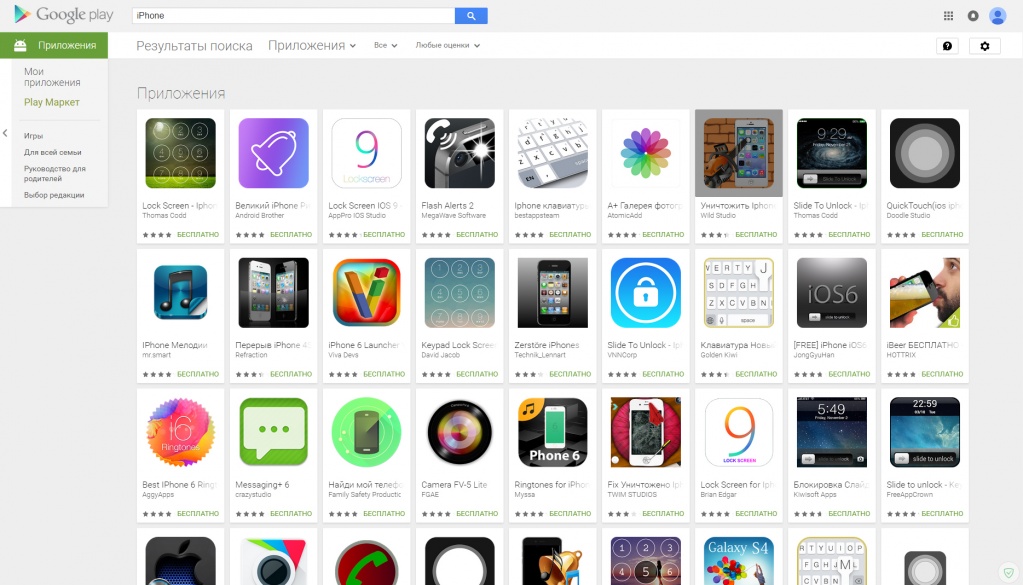


Как откатиться назад и вернуть стандартную тему оформления?
Если результаты экспериментов вам не понравились, но смартфон работает стабильно, вам нужно удалить установленный файл темы. Для этого:
- Зайдите в меню «Настройки» и откройте раздел «Приложения».
- На вкладке «Сторонние» (выбор посредством левого свайпа) найдите нужную программу и длинным тапом откройте её свойства.
- После этого сначала нажмите кнопку «Стереть данные», а после этого – «Удалить».
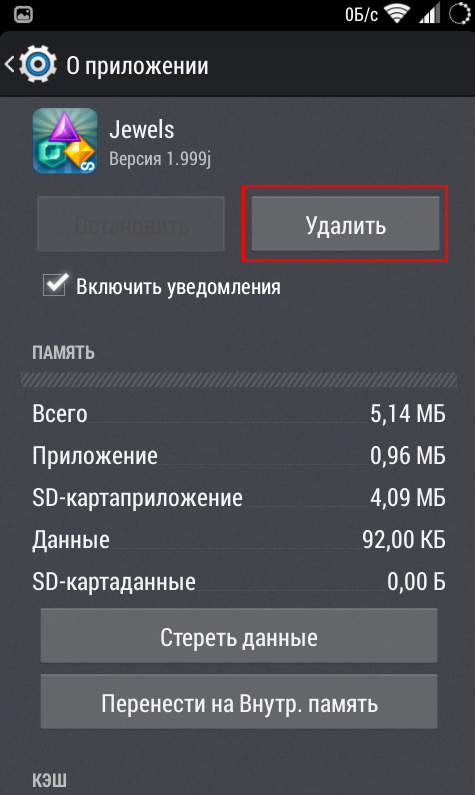
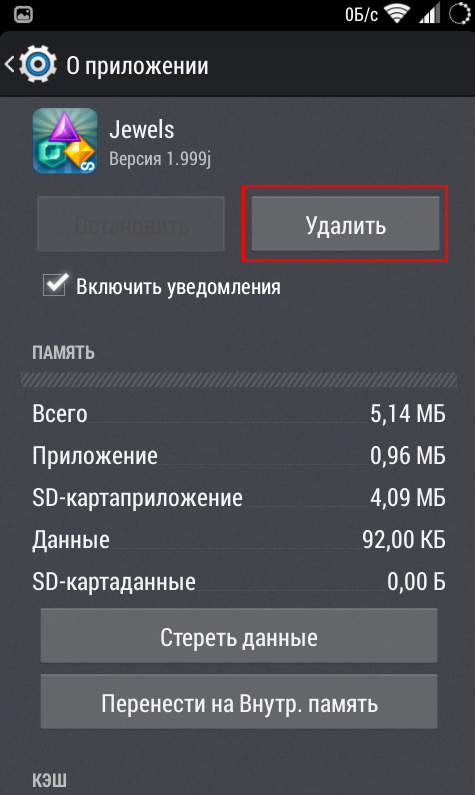
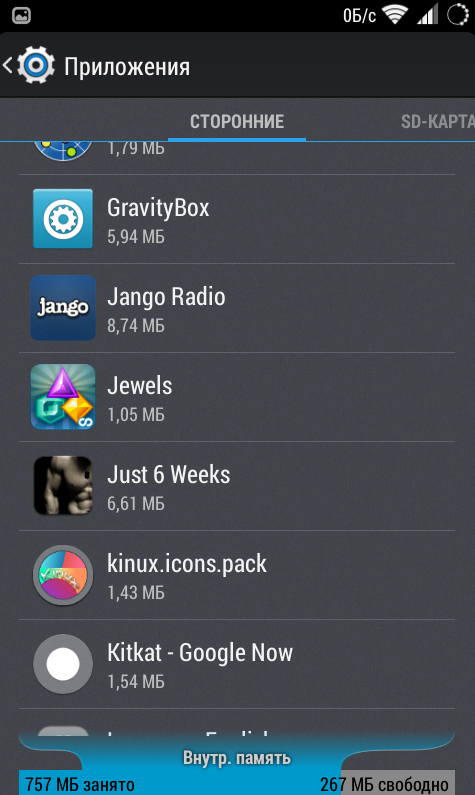
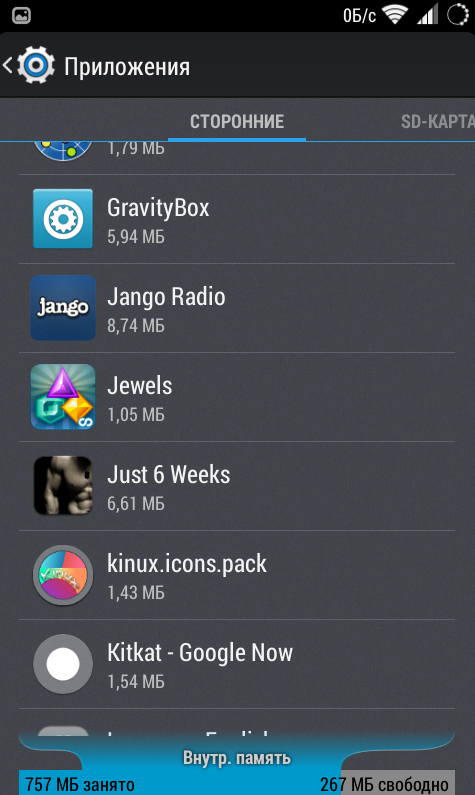
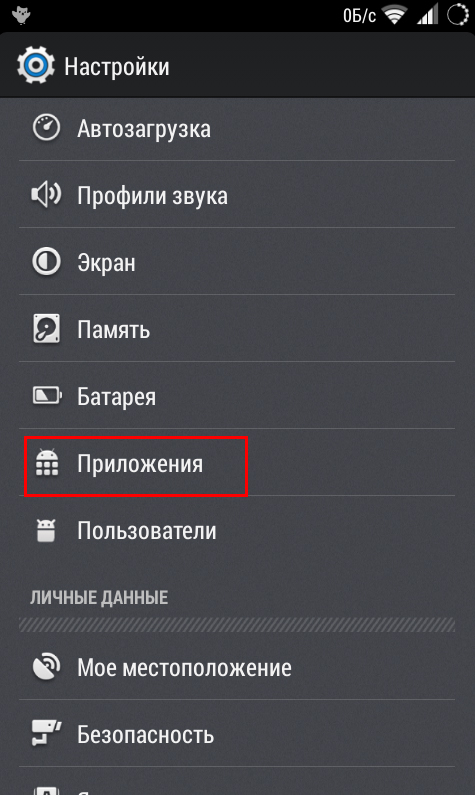
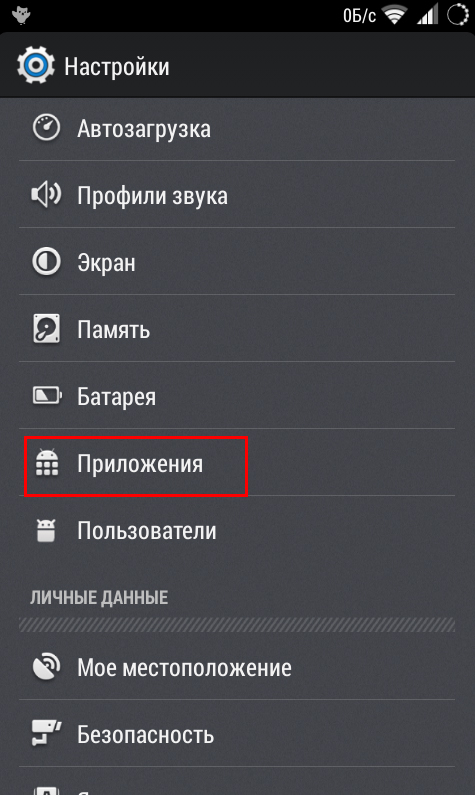
В том случае, если стандартными методами тему удалить не получается, а смартфон работает нестабильно, вам может помочь полный сброс настроек. При этом будет стёрты все контакты, архив сообщений и все установленные программы. Такой способ – крайняя мера, к которой не следует прибегать без серьёзных оснований, но поставленная цель – вернуть стандартное оформление – будет достигнута:
- Заходим в меню настройки.
- Следуем по пути «Меню» — «Настройки» — «Учётные записи» — «Резервное копирование и сброс».
- Тапаем по пункту «Сброс данных», выбираем раздел «Сброс устройства» и в конце – «Удалить всё». Дожидаемся окончания процесса, во время которого смартфон будет перезагружен.
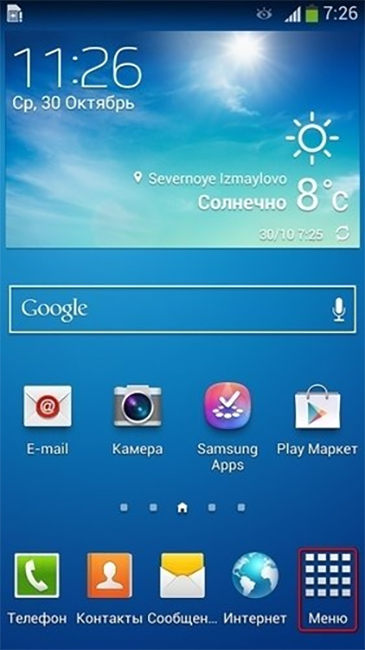
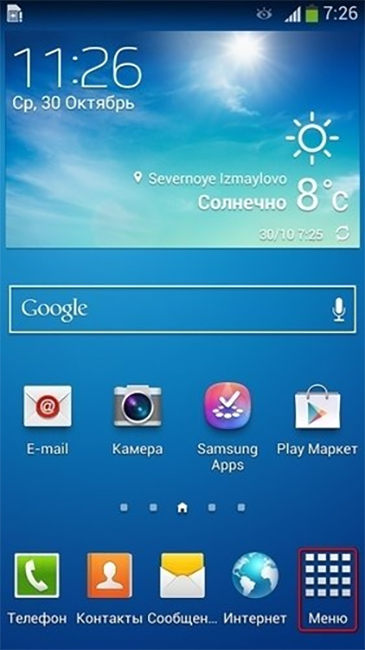
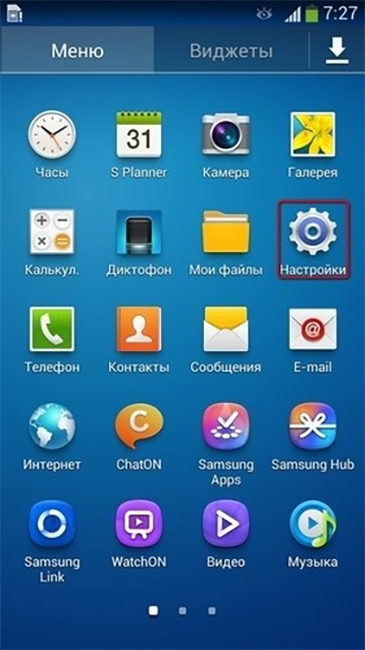
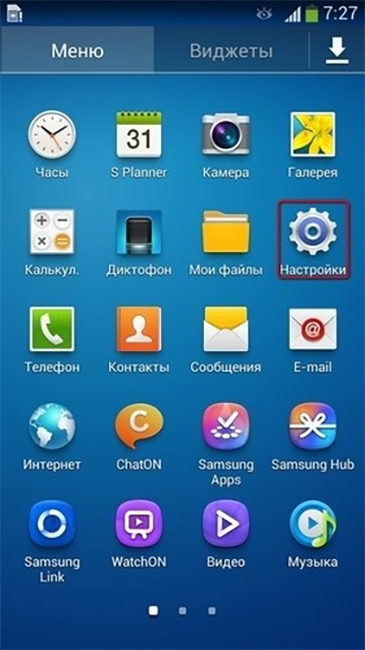
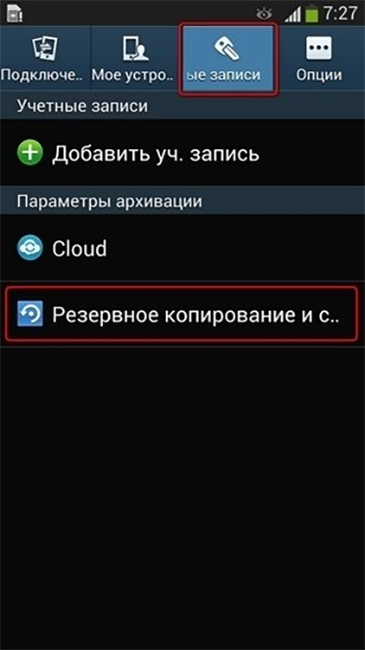
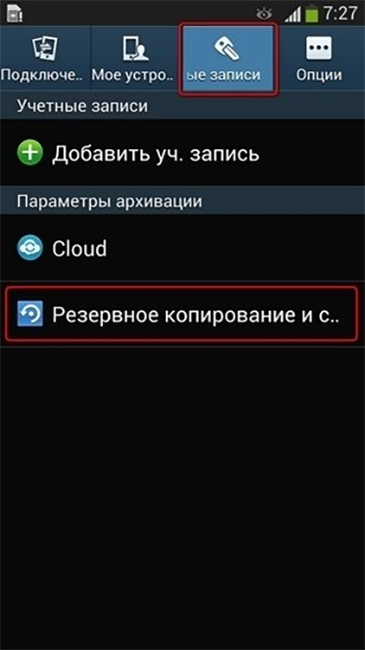
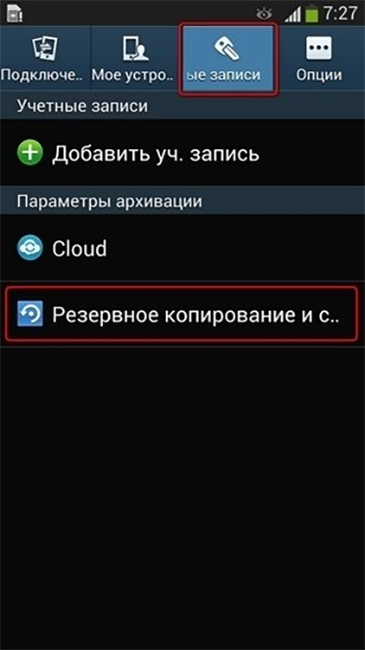
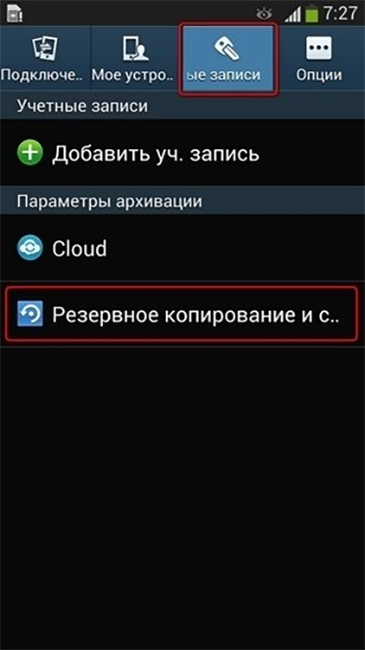




Внимание: наименование и порядок пунктов меню может существенно разнится в зависимости от модели телефона, а приведённые иллюстрации относятся к модели Samsung Galaxy S4.
Несколько важных замечаний
- Намного эффективнее эта процедура выполняется посредством специальных утилит, самые известные из которых – Root App Remover, Easy Uninstaller, Root App Delete, Titanium Backup.
- Иногда удаление может завершиться сбоем, в результате чего смартфон превратиться в брусок высокотехнологичного пластика. В таком случае можно попробовать зайти в инженерное меню или запустить процедуру перепрошивки. Но если вы не уверены, что сможете справиться с такой задачей, попросите помощи у знающих друзей или обратитесь к услугам сервисного центра.
Мы с вами разобрались с нюансами установки внешних тем оформления. Процедура эта не такая сложная, и при желании каждый пользователь сможет справиться с ней самостоятельно. Безусловно, она не лишена тонкостей, но если спланировать свои действия и действовать аккуратно, ничего страшного не случится.
4 способа как включить темную тему на Андроид телефоне
Для удобства работы со смартфоном в ночное время рекомендуется использовать темную тему. Подобный режим позволяет снизить нагрузку на глаза и сделать шрифт на дисплее более читаемым. Если раньше черный фон присутствовал в небольшом количестве приложений, то сейчас его имеют практически все современные программы. Давайте разберемся, как включить темную тему на Андроид. В статье будет рассмотрен процесс активации режима в самой операционной системе, а также в популярных приложениях.
С какой версии Android темная тема доступна по умолчанию
На данный момент темное оформление доступно на устройствах с Android Pie. Попытки внедрить ночной режим начались со времен Андроид 7.0, однако это не увенчалось успехом. Современная функция способна автоматически включаться и выключаться в зависимости от времени суток.
Совсем недавно компания Google представила Android Q, в котором также будет присутствовать возможность включить черный фон. Но пока об этом говорить рано, так как обычные телефоны смогут обновиться только к началу 2020 года.
Активация темной темы на смартфоне Андроид
Процедура включения темного фона зачастую выполняется через настройки устройства. Также можно использовать сторонние программы, которые будут установлены из Google Play. Ниже представлены подробные инструкции по активации нужного режима.
В настройках на Андроид 9
Для включения темной темы на Андроид 9 сначала запустим настройки, затем:
- Переходим в раздел «Экран».
- Листаем вниз и нажимаем «Дополнительно».
- На открывшейся странице кликаем по пункту «Тема устройства».
- Из предложенного списка выбираем «Темная».
После выполнения данных действий оформление экрана изменится. Чтобы вернуть дисплею первоначальный вид, проделайте указания инструкции, где в последнем пункте выберите «Светлая».
Использование сторонних приложений
Данный способ является универсальным и подойдет для любой версии операционной системы. Сейчас в Google Play доступно множество приложений, способный реализовать недостающую функцию. С наиболее качественными из них можно ознакомиться ниже.
Черная и серая тема


Программа полностью бесплатная и работает без рекламы. Принцип установки сводится к изменению стандартной темы на устройстве, что может повлиять на отображение иконок приложений. В процессе использования никаких вылетов и зависаний выявлено не было. Лаунчер работает плавно и стабильно, при этом не замедляя систему.
Темная тема Ponder


После запуска приложения потребуется установить на смартфон CM Launcher. Именно с данным лаунчером тема будет корректно работать. По отзывам никаких проблем с оформлением не наблюдается, однако есть жалобы на большое количество рекламы. К сожалению подобные утилиты не способны заменить официальное черное оформление. Они могут изменить стиль рабочего стола, но никак не системных программ. Но если других вариантов нет, то подобный софт может стать хорошей альтернативой.
Pure Black Launcher Theme


Довольно удобный лаунчер, отличающийся быстротой и плавностью работы. Для включения темы нужно загрузить на устройство ME Launcher. Сделать это можно самостоятельно, либо нажав кнопку «Загрузить с Google Play» в приложении. После этого поменяйте стандартный лончер на только что установленный. Внешнее оформление рабочего стола должно значительно измениться.
Как включить темную тему в приложениях на Андроиде
Большинство популярных программ имеют темную тему оформления рабочей области. Где-то для активации нужного режима достаточно нажать одну кнопку, а где-то придется полазить по настройкам. Предлагаем рассмотреть процесс активации черного фона в самых известных приложениях.
Google Chrome


Стоит отметить, что черная тема является экспериментальной, поэтому работает только на браузере с версией 74. Проверить используемую версию можно в настройках, а именно в разделе со всеми программами. Если все правильно, то рекомендуем выполнить указания инструкции:
- Открываем Chrome на Андроид.
- В адресную строку вводим запрос chrome://flags.
- Нажимаем кнопку поиска и попадаем на страницу для разработчиков.
- Здесь в поиске указываем «Dark mode».
- Далее под первым пунктом кликаем «Default», где из открывшегося меню выбираем «Enabled».
- Для вступления изменений в силу нужно перезапустить браузер, нажимаем «Relaunch Now».
- Затем нажимаем на «три точки», расположенные в правом углу экрана.
- Теперь выбираем «Настройки», после «Темы».
- Здесь устанавливаем параметр «Темная».
Как видим, получить черный фон в Google Chrome возможно. Также в настройках можно установить параметр «По умолчанию», что позволит браузеру автоматически включать режим во время работы функции энергосбережения.
Яндекс Браузере


Представленная далее инструкция подойдет для любой версии браузера, будь то Лайт, Альфа или стандартный. По умолчанию в браузере от Яндекса отсутствует нужный режим, но его можно добавить с помощью специальных расширений. Как это сделать, читайте в подробном руководстве:
- Через Yandex Browser заходим в Интернет-магазин расширений Chrome. Для этого достаточно ввести одноименный запрос в поисковую строку.
- Далее переходим на страницу с расширением «Care your Eyes» и нажимаем кнопку «Установить».
- Подтверждаем загрузку дополнения.
Теперь оформление браузера и всех посещаемых сайтов изменилось на темное. Обратно вернуть светлый фон можно простым удалением расширения. Для этого перейдите на страницу с дополнением и кликните «Удалить из Chrome».
ВКонтакте


До недавнего времени в официальном мобильном клиенте отсутствовала нужная функция. Поэтому пользователям приходилось прибегать к некоторым хитростям, вплоть до установки сторонних приложений. Сейчас ситуация кардинально изменилась, о чем свидетельствует простая инструкция:
- Запускаем приложение «ВКонтакте».
- Нажимаем на «три полоски», расположенные в правом нижнем углу дисплея.
- Кликаем по «шестеренке» вверху экрана.
- После переводим ползунок напротив строки «Темная тема».
Теперь в ВК активирована темная тема, которая способна снизить нагрузку на глаза и сделать общение более комфортным. Светлое оформление можно вернуть в любой момент. Для этого достаточно перевести ползунок в обратную сторону.


Разработчики Инстаграма пока не внедрили в официальное приложение черный фон. Из-за этого приходится искать альтернативы на просторах Google Play. Сейчас единственной утилитой такого формата является Dark Mode Theme For Instagram. Это сторонняя программа, являющаяся аналогом официального приложения Instagram.
Здесь также можно выкладывать истории, публиковать фотографии и писать комментарии. Предлагаем ознакомиться с кратким руководство по работе с софтом:
- Устанавливаем дополнение.
- Кликаем «Accept», что означает согласие с политикой конфиденциальности сервиса.
- Проходим авторизацию с использованием данных от собственной учетной записи.
Теперь оформление мобильного клиента значительно изменилось. Стоит отметить, что в отзывах встречаются комментарии, где указано, что на некоторых телефонах программа вылетает. Возможно, это происходит на старых версиях операционной системы, но на Андроид 8.0 такого не наблюдается.
YouTube


Первым делом запустим мобильное приложение, затем:
- Нажимаем по иконке учетной записи, расположенной в правом верху экрана.
- Теперь переходим во вкладку «Настройки».
- Здесь выбираем пункт «Общие».
- В открывшемся окне переводим ползунок возле строки «Ночной режим».
В завершении рекомендуется перезапустить программу, что позволит корректно отображаться изменениям. За все время использования черной темы никаких сбоев и неполадок выявлено не было. Режим работает стабильно и правильно.


Темная тема в ватсап активируется довольно легко. Сначала запустим мобильное приложение и при необходимости пройдем авторизацию. После этого:
- Кликаем на «три точки», расположенные в правом углу дисплея.
- Из открывшегося списка выбираем «Настройки».
- Теперь переходим во вкладку «Чаты».
- Затем заходим в раздел «Обои».
- Система предложит перечень вариантов, из которых нужно выбрать «Сплошной цвет».
- Далее кликаем по черному фону и нажимаем «Установить».
Как видите, сделать черную тему в WhatsApp на Андроид удалось за несколько кликов. Обратите внимание, что измениться только оформление чата, но никак не самого приложения.
Разработчики планируют в скором времени добавить возможность редактирования дизайна самой рабочей области.
Видео-инструкция
Ответы на популярные вопросы
Как отключить темную тему в представленных выше приложениях?
Для отключения темного оформления в большинстве случаев достаточно проделать указания инструкции, где в последнем пункте выбрать светлую тему. Что касается Инстаграма, то здесь потребуется удаление сторонней программы.
Какие преимущества в использовании темного оформления?
Во-первых, ряд исследований доказывает, что текст на странице с черным фоном становится более читаемым. Во-вторых, ночной режим способен снизить нагрузку на глаза в темное время суток. В-третьих, данная функция может снизить потребление энергии аккумулятора телефона.
Таким образом, в этой статье была подробно рассмотрена процедура включения темной темы на Андроид. Как можно видеть, пока не все современные приложения способны предложить пользователям подобный режим, но в будущем ситуация явно измениться.
Понравилась статья? Поделитесь с друзьями:
Как добавить или изменить темы на вашем устройстве Android: полное руководство по настройке, включая последние темы Cm7
Введение
Один из часто задаваемых вопросов об устройствах Android: как изменить тему или использовать одну из тем, доступных в Android Market. Это руководство объяснит, какие есть разные типы тем и как использовать каждый из них.
Типы тем:
- Темы приложений
- Темы запуска
- Темы ROM (старые)
- Темы ROM (новые)
Также будут рассмотрены другие виды настройки.
Темы приложений
Темы приложений встроены в отдельные приложения. Их следует точнее охарактеризовать как «цветовые схемы». Обычно существует только два варианта: белое на черном (т. Е. Темная тема) или черно-белый (т. Е. Светлая тема). Например, в приложение Appbrain встроена как белая, так и черная тема. Его можно изменить в настройках приложения.
Однако некоторые приложения идут намного дальше. Некоторые приложения для SMS, такие как Handcent SMS или Go SMS, позволяют настроить отображение «разговоров» по SMS.Возможны типы значков, размещение «пузырей» или диалоговых окон, стиль списка или беседы и так далее. Однако это может быть просто частью предпочтений, а не общей «темой».
Темы приложений в целом контролируют «границы» диалоговых окон, цвета кнопок и полей ввода, любые значки и растровые изображения (включая фон), используемые в приложении, и значки уведомлений (если есть). Они ограничены самим приложением.
Невозможно добавить темы к существующим приложениям, если в приложение не встроены какие-либо возможности.Например, Go Contacts и Go SMS имеют темы для своих конкретных приложений. Другие приложения также могут иметь эту возможность, но она должна быть встроена в приложение. В Handcent SMS тоже есть темы, но они решили назвать это «скинами».
Если приложение не поддерживает темы, возможно, удастся найти «взломанные версии» приложения с другим внешним видом, если это популярное приложение. Например, HTC_IME, популярная программная клавиатура Android, имеет несколько модификаций, подходящих для разных цветовых схем. Однако это взломанные копии исходного приложения, поэтому вы не можете загрузить два из них одновременно.Вы должны удалить оригинал, чтобы вставить «взломанную» копию, и из-за сомнительного характера этих взломанных копий они не имеют широкого распространения. Их часто можно найти на XDA-Developers.
LauncherPro Plus Themes
Launcher Pro Plus, которая является платной версией Launcher Pro, имеет специальные виджеты, а последняя версия включает механизм тем, который позволяет тематизировать эти виджеты. Некоторые темы LPP вышли на рынок. Попробуйте их, так как их качество варьируется.
Наборы значков и док-станции
В Android Market вы также можете найти пакеты значков, которые представляют собой набор различных «значков».Чтобы использовать их, вам понадобится совместимое приложение для замены дома (см. Слева) или Desktop Visualizer. ,
С другой стороны, док-графика — это просто растровое изображение. Вы можете увидеть несколько хороших на http://bit.ly/lpicons
Launcher Themes
«Рабочий стол» Android по умолчанию называется Home или Launcher. Стандартный вариант довольно простой, и существует множество различных домашних замен. (более 50 по последним подсчетам) Кроме того, многие домашние замены позволяют загружать «пакеты тем».
Известными заменами дома, которые принимают темы, являются
- Пусковая установка ADW / Ex
- Живой дом
- GO Launcher Ex
- Launcher Pro Plus (только платные / только виджеты)
- Открытый дом
- Дом панды
Пакеты тем, которые вы найдете на рынке Android, обычно относятся к одному из этих приложений для замены дома (если только они не являются «темами CM7», которые будут обсуждаться позже). Пакеты тем, как правило, несовместимы и предназначены только для этого конкретного приложения.
Эти темы в основном заменяют значки приложений как ярлыки, так и в панели приложений. Некоторые программы запуска также позволяют заменять триггерную кнопку «выдвижного ящика», добавлять фон за значками приложений и т. Д. Также может быть включен фон / обои. Фактическое изменение функции ящика приложения, такое как изменение плотности сетки, изменение прокрутки с вверх / вниз на влево / вправо и т. Д., Будет основываться на самой программе запуска, а не на пакете тем.
Как загрузить тему зависит от самого приложения.В общем, вы устанавливаете тему как приложение, после чего вы сможете зайти в настройки приложения и найти соответствующий раздел для применения темы. Единственное, кроме LauncherPro Plus, где у каждого виджета может быть своя собственная тема, поэтому вам придется применять тему для отдельных виджетов.
Темы ПЗУ (старые)
Темы ПЗУ
(старые) требуют ручного исправления файла «ресурсов» в системной области, что означает, что телефон должен быть «рутирован». Обычно есть два способа сделать это:
- ROM Manager
- Metamorph (и его двоюродный брат Ninjamorph)
Вы можете найти инструкции по использованию каждого из них чуть ниже.
Темы ПЗУ, являясь частью системы, влияют на ВСЕ части системы, включая цветовые схемы панели уведомлений, значки системных уведомлений (те, что вверху справа, например, аккумулятор, 3G и т. Д.). Тем не менее, они могут быть переопределены темами уровня дома или уровня приложения.
ПРЕДУПРЕЖДЕНИЕ: Если вы исправите файлы неправильно (неправильная версия, неправильный телефон, неправильное ПЗУ и т. Д.), Вы повредите файлы, что потребует перепрошивки или восстановления для восстановления функции телефона. ВСЕГДА сначала делайте резервную копию и знайте, как ее восстановить! Как это сделать, выходит за рамки этого хаба, но поиск ROM Manager и Nandroid должен помочь вам.
CM7 Themes
Cyanogen Mod 7 (на основе Gingerbread) включает движок тем T-Mobile, который был предложен T-Mobile на Github проекту Android с открытым исходным кодом. (Об этом подробнее здесь). Мощь Theme Engine позволяет вам выбирать темы на лету без рутирования и исправления ROM. Однако он должен быть включен в ПЗУ, и пока только CM7 имеет встроенную поддержку (предположительно, могут последовать и другие ПЗУ).
Темы движка тем T-mobile (более известные как темы CM7) универсально совместимы с любым телефоном, на котором есть механизм тем.Предварительно тема должна соответствовать конкретному ПЗУ и версии. Теперь единственная проблема, с которой вы можете столкнуться, заключается в том, что тема может поддерживать только устройства определенного разрешения или размера.
, если у вас загружен CM7 (что потребует от вас рутирования и прошивки мод ROM), вы можете загрузить и использовать темы. Как получить root права и загрузить мод ROM, выходит за рамки этого хаба.
Эти темы ПЗУ, аналогично старым темам ПЗУ, могут изменять ВСЕ, включая значки системных уведомлений (например, 3G, аккумулятор и т. Д.), Которые ранее требовали отдельных исправлений.
Одна причуда: вам может потребоваться перезагрузить телефон, чтобы тема заработала в полной мере, поскольку сама программа запуска часто кэширует растровые изображения и многое другое. Панель уведомлений также нуждается в обновлении.
Вот список всех тем CM7, доступных на Android Marketplace
,
Как изменить значки / тему на устройстве Android (видео)
Теперь, когда вы научились изменять средство запуска домашнего экрана Android-устройства, вы можете сделать еще один шаг в настройке Android, добавив для этого средства запуска настраиваемую тему, чтобы изменить значки приложений, установить скин для устройства, изменить обои и т. Д.
Как и в случае с пользовательской сценой запуска, здесь нет недостатка в темах (и некоторые из них довольно популярны). От того, чтобы сделать ваше устройство Android похожим на все другие операционные системы (от Windows Phone до Blackberry и iOS) до придания вашему устройству гораздо более мультяшного вида, нет никаких ограничений, чтобы ваше устройство выглядело так, как вы действительно хотите.
Готовы попробовать несколько? Вот как.
I. Настройка новой пусковой установки
1. Перейдите к моему руководству «Как изменить средство запуска главного экрана», пройдите его и вернитесь сюда, чтобы продолжить. При поиске средства запуска для темы имейте в виду, что чем популярнее программа запуска, тем больше тем будет для нее доступно (поскольку не все темы совместимы со всеми программами запуска).
II. Загрузите желаемую тему
1. Откройте Play Store.
2.Найдите название вашей пусковой установки, за которым следует слово «тема» (например, тема Apex, тема Nova и т. Д.). В качестве альтернативы вы можете добавить другие слова, описывающие тему, чтобы сузить поиск (например, плоская тема Apex, тема мультфильма Apex, тема Apex для iPhone и т. Д.).
3. Когда вы найдете тот, который вам нравится, проверьте его описание, чтобы убедиться, что он подходит для вашей темы, затем нажмите «Установить».
III. Выберите тему
1. В зависимости от вашей программы запуска, опция тем может находиться в другом месте, но по большей части перейдите в меню настроек вашей программы запуска и найдите там тему.В качестве альтернативы, некоторые темы позволяют вам открывать их, как обычное приложение, и нажимать на название вашей программы запуска изнутри, чтобы она установилась автоматически (но я считаю, что это просто место для действительно раздражающей рекламы большую часть времени).
2. Оттуда выберите загруженную тему и нажмите Применить. Чтобы отменить их, просто снова зайдите в настройки темы в панели запуска и выберите тему по умолчанию (или другую тему).
Наслаждайтесь!
Найдите какие-нибудь удивительные темы? Делитесь ими в комментариях ниже!
Зайдите в раздел с инструкциями по Android и выберите свое устройство, чтобы узнать больше о том, как использовать его.
Если вам понравилось, поделитесь, пожалуйста
,
Как создать тему для значков приложений на главном экране на iPhone без взлома «iOS и iPhone :: Гаджеты для взлома»
Хотите верьте, хотите нет, но существует множество способов настроить значки приложений в iOS. Один из самых простых способов помимо установки приложений со встроенными выбираемыми пользователем значками — это iSkin, сайт которого содержит десятки тем и пользовательских значков приложений на выбор. Если вы хотите, чтобы ваш домашний экран выглядел в стиле ретро, современно или где-то посередине, для всех есть набор значков iSkin — джейлбрейк не требуется.
Звук слишком хорош, чтобы быть правдой? Что ж, есть одна загвоздка: iSkin фактически не заменяет ваши текущие значки приложений на пользовательские. Вместо этого вы загружаете «закладки», значки, которые запрограммированы с именем схемы URL-адресов, уникальным для рассматриваемого приложения. Когда вы нажимаете на одну из «закладок», вы запускаете соответствующее приложение. Хотя это более неудобно, чем использовать сами приложения, закладки iSkin — один из лучших способов установить пользовательские значки приложений на вашем iPhone.
Одним из недостатков использования iSkin вместо пользовательских закладок является совместимость — вы можете обнаружить, что некоторые (или многие) закладки, которые вы загружаете, на самом деле не работают.Некоторые могут даже касаться приложений, которых у вас нет или о которых вы никогда не слышали. Конечно, вы всегда можете удалить неисправные значки и оставить хорошие.
Еще одним недостатком является то, что у вас будет больше значков на главном экране, хотя достаточно легко удалить все реальные значки приложений в папку. Если вас устраивает реорганизация домашнего экрана, то это лучший способ получить пользовательские значки. Однако навигация по сайту поначалу может быть немного сложной, поэтому просто выполните следующие действия, и вы сразу получите свои пользовательские значки приложений.
Шаг 1. Выберите тему
Выбрать тему очень просто; На главной странице iSkin есть карусель выделенных тем для просмотра. Вы можете провести пальцем влево, чтобы просмотреть сделанный выбор. Когда вы найдете интересующую вас тему, вы можете нажать на нее. Кроме того, вы можете прокрутить вниз и нажать «Просмотреть все темы», чтобы увидеть все предложения iSkin. Опять же, просто нажмите любую понравившуюся тему, чтобы продолжить.
Шаг 2. Выберите значки
После того, как вы выбрали тему, прокрутите ее страницу вниз и нажмите «Значки приложений».»Это загрузит все значки этой темы в поле зрения, поэтому, если вы решите, что вам не нравится их внешний вид, вы можете вернуться и найти новую тему.
![]()
![]()
Хотя вы можете выбрать отдельные значки приложений один за другим, нажав на каждый значок, сложнее понять, как получить их все сразу. Нажмите «Показать быстрые действия», затем нажмите «ВСЕ» рядом с Выберите . Это подготовит все значки приложений этой темы для загрузки. Вы можете отменить выбор любого вы не хотите, нажимая на каждый значок
![]()
![]()
Шаг 3. Установите тему
Когда вы будете довольны выбором значка, прокрутите страницу вниз и нажмите «Создать тему».iSkin создаст для вас профиль конфигурации, который затем потребуется установить на iPhone, чтобы получить доступ к значкам. Нажмите «Разрешить», когда будет предложено продолжить.
![]()
![]()
iOS запустит установщик профиля. Нажмите «Установить» в правом верхнем углу дисплея, затем введите пароль вашего iPhone, когда будет предложено. Нажмите «Установить» еще раз, а затем еще раз во всплывающем красном всплывающем окне «Установить». Если профиль принял, вы должны увидеть «Готово» в правом верхнем углу экрана. Нажмите здесь, чтобы выйти.
Если вы беспокоитесь об установке профиля конфигурации с веб-сайта, вы всегда можете настроить значки приложений вручную с помощью Конфигуратора 2, хотя это намного больше работы, поскольку вам нужно выбирать изображения для приложений одно за другим. Вам все равно нужно будет установить профиль, но это будет ваш собственный профиль.
Шаг 4. Приведите в порядок свой домашний экран
Вот и все! Вы успешно установили набор значков приложений на главный экран. Однако это не заменит соответствующие приложения, поэтому вы можете перенести их на другой экран или поместить их в папку, чтобы навести порядок.Обязательно протестируйте все свои новые значки, чтобы отсеять те, которые не работают.
![]()
![]()
Если у вас есть тема, которую вы не можете найти на iSkin, почему бы не создать свою? Ознакомьтесь с нашим руководством, чтобы узнать, как сделать эти закладки самостоятельно.
Дополнительная информация: Как настроить значки приложений iOS вручную без взлома
Обеспечьте безопасность вашего соединения без ежемесячного счета . Получите пожизненную подписку на VPN Unlimited для всех своих устройств при единовременной покупке в новом магазине Gadget Hacks Shop и смотрите Hulu или Netflix без региональных ограничений.
Купить сейчас (80% скидка)>
Обложка, скриншоты и гифки Джейка Петерсона / Gadget Hacks
,
